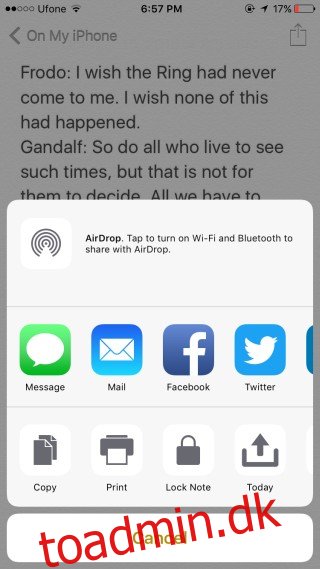iOS har altid haft en meget ren låseskærm. Du kan vise meddelelser på det og få adgang til kameraet, men intet mere. Fra iOS 10 kan widgets føjes til din låseskærm, hvilket betyder, at det bliver meget mere travlt. Dine daglige aftaler, dagens vejr og en trafikrapport kan alle indstilles til at blive vist på din låseskærm. Hvis du ønsker at tilføje en note til den, måske indkøbslisten eller en adresse, du skal komme til, er Today Snippet en gratis iOS-widget-app, der gør netop det. Appen fungerer som en udvidelse, så du kan tilføje tekst fra stort set enhver app. Kobl det sammen med Notes-appen, og du kan tilføje alt, hvad du har gemt som en note, til din låseskærm.
Åbn Notes-appen, og gå til den note, du vil have på din låseskærm. Tryk på deleknappen helt øverst, og delemenuen vises med muligheder for de apps og udvidelser, du kan dele noten med. På den nederste række skal du stryge til slutningen og trykke på Mere. Aktiver ‘Today’-udvidelsen på listen, og vend tilbage til delemenuen. Tryk på ‘I dag’, og noten føjes automatisk til Today Snippet.
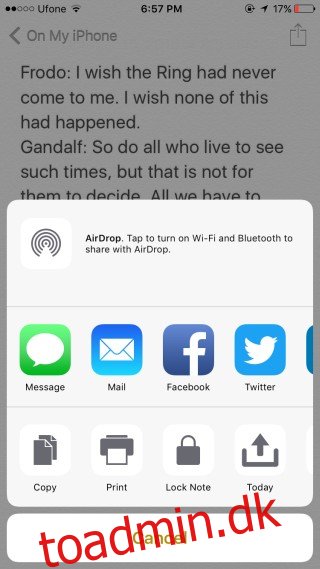
Gå til din låseskærm, eller stryg til højre for at gå til widgetsiden på din startskærm. Tryk på ‘Rediger’ og tilføj ‘Today Snippet’-widgetten. Med ‘Today Snippet’ tilføjet til din liste over widgets, vil du se den note, du delte med den, vises på din låseskærm. For at slette eller ændre den tekst, som widgetten viser, kan du blot dele ny tekst til den. Hvis du vil slette tekst, skal du åbne Today Snippet-appen, gå til fanen Indstillinger og trykke på ‘Slet Today Snippet Text’.
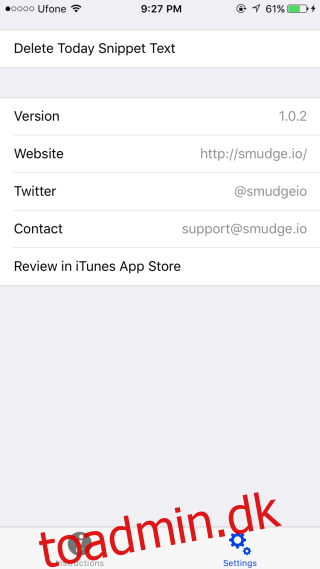
Hvis du ikke har iOS 10, kan du stadig bruge Today Snippet til at sætte en note i Notifikationscenteret. Du skal køre iOS 8 for at bruge Today Snippet, fordi den eneste måde at tilføje tekst til det er via dens udvidelse.
Installer Today Widget fra App Store